Configura come Microsoft Edge tratta i cookie in Windows 11/10
I cookie di Internet(Internet Cookies) non sono un termine nuovo per la generazione informatica di oggi. È un'interazione tra un browser web e un server che contiene una pagina web in cui il server invia un cookie al browser e il browser lo rimanda quando richiede un'altra pagina. I siti Web memorizzano i cookie sul tuo sistema in modo che la tua navigazione possa essere migliorata in vari modi per una migliore esperienza di navigazione. Oggi parleremo di come vengono trattati i cookie all'interno del browser Microsoft Edge (Chromium)(Microsoft Edge (Chromium) browser) .
Per impostazione predefinita, Edge tratta i cookie allo stesso modo degli altri browser. Tuttavia, esiste un modo in cui è possibile configurare il modo in cui questo browser deve gestire i cookie. Puoi selezionare manualmente la modalità di trattamento dei cookie in Edge navigando nel seguente percorso tramite la relativa barra degli indirizzi(Address) :
edge://settings/content/cookies

Questo post ti mostrerà come consentire o bloccare i cookie nel browser Edge(allow or block Cookies in the Edge browser) .
Nel caso, se stai controllando un numero di Windows 11/10 in un'organizzazione, puoi impostare un criterio per consentire o impedire i cookie su tutti i computer contemporaneamente. Ecco cosa bisogna fare sulla macchina centrale:
Configura(Configure) come Microsoft Edge tratta i cookie
NOTA: l'Editor criteri di gruppo locali(Local Group Policy Editor) è disponibile solo nelle edizioni Windows Pro ed Enterprise .
1. Premi la combinazione di Windows Key + Rgpedit.msc nella finestra di dialogo Esegui e premi (Run)Invio(Enter) per aprire l' Editor criteri di gruppo locali(Local Group Policy Editor) .
2. Nel riquadro sinistro della finestra Editor criteri di gruppo locali(Local Group Policy Editor) , navigare qui:
Computer Configuration > Administrative Templates > Windows Components > Microsoft Edge
3. Andando avanti, cerca l' impostazione(Setting) denominata Configura cookie(Configure cookies) . Deve essere Non configurato(Not Configured) per impostazione predefinita.
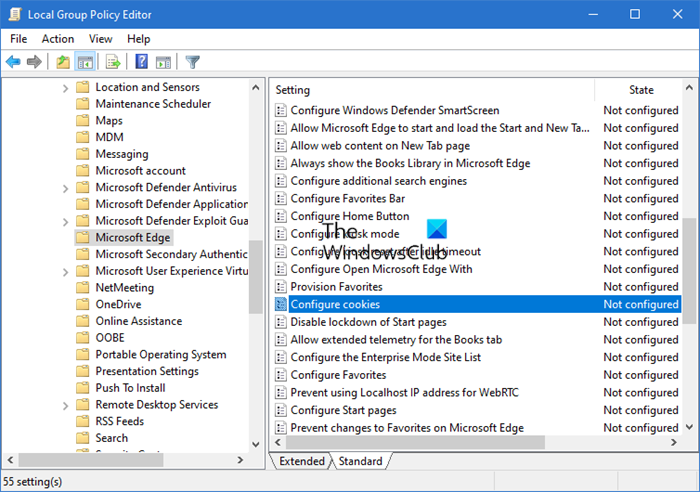
This setting lets you configure how to work with cookies.
If you enable this setting, you must also decide whether to:
Allow all cookies (default): Allows all cookies from all websites.
Block all cookies: Blocks all cookies from all websites.
Block only 3rd-party cookies: Blocks only cookies from 3rd-party websites.If you disable or don’t configure this setting, all cookies are allowed from all sites.
Fare doppio(Double) clic su di esso per aprire questa finestra:

4. Infine, nella finestra mostrata sopra, seleziona Abilitato(Enabled) e quindi seleziona l'opzione desiderata nella sezione Configura impostazione cookie(Configure Cookie Setting) . Puoi bloccare tutti i cookie(block all cookies) o bloccare solo i cookie di terze parti(block only 3rd-party cookies) .
Fare clic su Applica(Apply) seguito da OK . Chiudi subito Editor criteri di gruppo locali( Local Group Policy Editor) e riavvia il computer per rendere effettive le modifiche.
Se il tuo Windows non supporta GPEDIT(GPEDIT) , apri REGEDIT e vai alla seguente chiave di registro(Registry Key) :
- SOFTWAREPoliticheMicrosoftEdge
Nome valore: DefaultCookiesSetting
- 1 = Consenti a tutti i siti di creare cookie
- 2 = Non consentire a nessun sito di creare cookie
- 4 = Conserva(Keep) i cookie per la durata della sessione
Puoi ottenere maggiori informazioni su questo qui su Microsoft .
That’s it!
Related posts
Microsoft Edge Tiene Auto-resetting su Restart in Windows 10
Come bloccare un sito Web in Microsoft Edge su Windows 10
Come cambiare la lingua in Microsoft Edge per Windows 10
Come utilizzare Voice Typing in Microsoft Edge su Windows 10
Come abilitare HDR Support in Microsoft Edge su Windows 10
Disabilita Web Capture in Microsoft Edge utilizzando Registry in Windows 10
Abilita o disabilita Web Widget di Microsoft Edge in Windows 10
Fix RESULT_CODE_HUNG error su Microsoft Edge su Windows 10
i siti di reindirizzamento da IE a Microsoft Edge utilizzando Group Policy in Windows 10
Come utilizzare Math Solver tool in Microsoft Edge per Windows 10
Come silenziare una scheda Chrome, Firefox, Microsoft Edge e Opera
Come stampare dal Microsoft Edge browser in Windows 10
Come mostrare Favorites Bar in Microsoft Edge su Windows 10
Come chiarire i biscotti su Microsoft Edge
Come far rispettare Google SafeSearch in Microsoft Edge in Windows 10
Disabilita Guest Mode in Microsoft Edge utilizzando il registro Windows 10
Non visualizzare Edge tabs in Alt+Tab in Windows 10
Fix Microsoft Edge High Memory Usage in Windows 10
Fix Google Maps Problema lento su Chrome, Firefox, Edge su Windows 11/10
Microsoft Edge Browser Tips and Tricks per Windows 10
